چگونه باتری مکبوک را کالیبره کنیم؟

بسیاری از سایتهایی که در حوزه تکنولوژی فعالیت دارند، به شما پیشنهاد میکنند که باتری مکبوک خود را کالیبره کنید تا سلامت آن را حفظ کرده و عملکرد آن را افزایش دهید. حال موضوعی که اهمیت پیدا میکند، این است که آیا کالیبره کردن باتری مک تاثیر زیادی روی عملکرد آن دارد و یا خیر؟
این یک واقعیت است که با بالا رفتن سن مکبوک، عملکرد باتری آن کاهش مییابد. با این حال اگر باتری آن را به درستی نگهداری کنید، ممکن است که آن را برای مدت طولانیتری استفاده کنید و تعویض آن را به تعویق بیندازید. کالیبره کردن باتری مکبوک معمولاً به عنوان راهی برای حفظ سلامت آن پیشنهاد میشود.
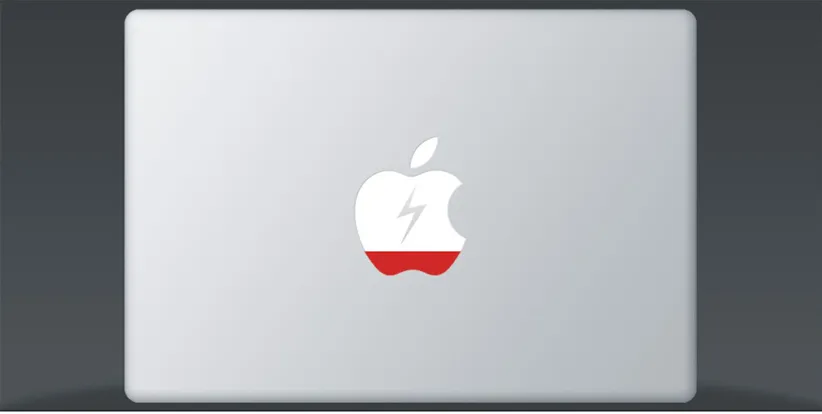
هدف ما در این مقاله از دیجیکالا مگ بررسی صفر تا صد موضوع کالیبره کردن باتری مک است. در حقیقت ما مزایا و معایب و روش انجام این کار را به صورت کامل برای شما توضیح میدهیم. پس اگر شما هم به این موضوع علاقه دارید و به باتری مک خود اهمیت میدهید، ما را تا انتهای این مقاله جالب و البته کاربردی همراهی نمایید.
کالیبره کردن باتری مکبوک

کالیبره کردن باتری در اصل به معنای شارژ و تخلیه کامل آن است تا به نرمافزارها یادآوری شود که باتری تا چه حدی میتواند شارژ داشته باشد. بنابراین با انجام این کار ما میدانیم که درصد باتری روی صفحه همیشه دقیق است و باتری شما حداکثر بازدهی را دارد.
یک باتری کالیبره شده تا بیشترین زمان ممکن شارژ را نگه میدارد و فرآیند خاموش شدن مکبوک به صورت تصادفی و بدون هشدار قبلی را متوقف میکند.
آیا نیاز به کالیبره کردن باتری مکبوک دارید؟
اپل در گدشته توصیه میکرد که باتری مکبوک خود را با شارژ و تخلیه کامل کالیبره کنید. با این حال بیش از یک دهه است که اپل این توصیهها را متوقف کرده است. فناوری باتری تا جایی پیش رفته است که دیگر نیازی به کالیبره کردن باتری مکبوک برای سالم نگه داشتن آن ندارید. در نتیجه بسیار بعید است که با کالیبره کردن باتری مکبوک، سلامت آن را بهبود دهید و یا عمر طولانیتری را به آن بدهید!
با این اوصاف اگر با مشکلات زیادی در باتری مکبوک مواجه هستید و همه گزینههای دیگر را امتحان کردهاید، کالیبره کردن را هم تست کنید. همچنین دقت داشته باشید که اگر باتری مکبوک خود را تعویض کردهاید، ممکن است لازم باشد که آن را کالیبره کنید تا مطمئن شوید که به بهترین شکل ممکن کار میکند.
نحوه کالیبره کردن باتری مک
برای کالیبره کردن باتری در مکبوکها باید باتری را به طور کامل شارژ و به صورت کامل تخلیه کنید. از آن جایی که احتمالا زمانی که تصمیم به انجام این کار میگیرید، باتری مک شما مشکل دارد، نمیتوانید به درصد شارژ روی صفحه اعتماد کنید. پس شما باید چندین مرحله را به ترتیب طی کنید. این مراحل عبارتند از:
۱) آداپتور دستگاه را به برق وصل کنید و مکبوک خود را شارژ کنید.
۲) هنگامی که کابل MagSafe چراغ سبز داشته باشد، متوجه میشوید که شارژ باتری دستگاه کامل شده است. شما همچنین میتوانید روی Battery در نوار منو کلیک کنید و درصد شارژ باتری را بررسی کنید.
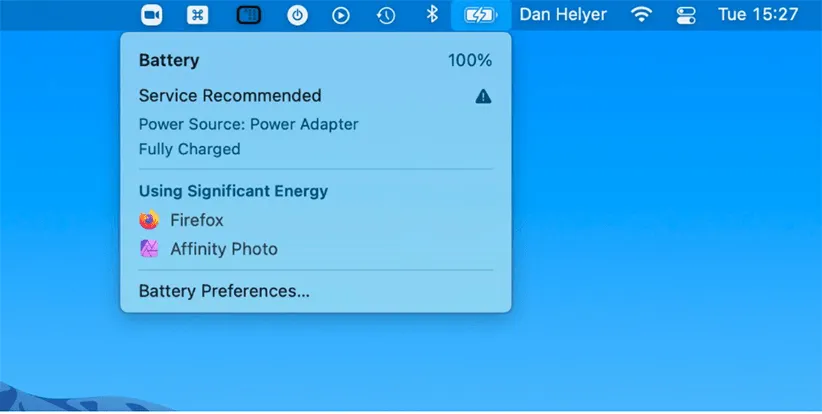
۳) مکبوک خود را به برق متصل نگه دارید و دو ساعت دیگر به شارژ آن ادامه دهید.
۴) شما در این مدت نیز میتوانید از مکبوک خود استفاده کنید؛ اما سعی کنید که تنها کارهای سبک خود را با آن انجام دهید.
۵) حال آداپتور برق را در حالی که مکبوک را باز و روشن نگه داشتهاید، جدا کنید و اجازه دهید تا تمام باتری خالی شود.
۶) برای افزایش سرعت باید به System Preferences > Battery بروید. سپس Battery را از نوار کناری انتخاب کنید و Never turn off را انتخاب نمایید
۷) دقت داشته باشید که برای تخلیه سریعتر باتری، بیش از حد معمول از دستگاه خود استفاده نکنید. فقط منتظر بمانید تا با سرعت معمول تخلیه شود.
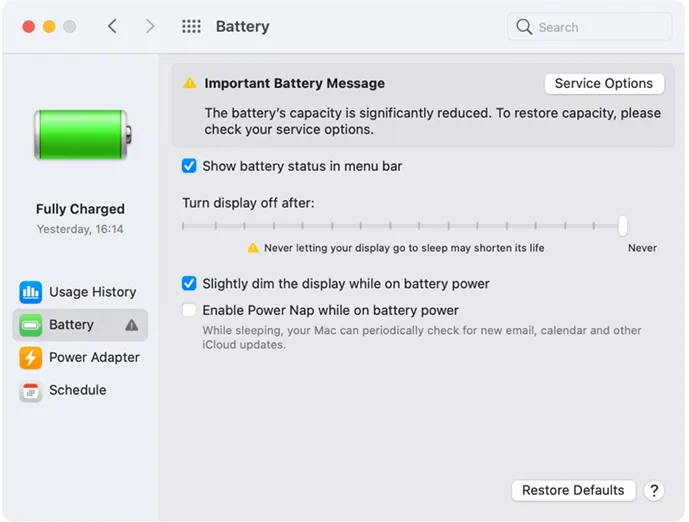
۸) در نهایت مکبوک شما خاموش میشود. وقتی که این اتفاق افتاد، آن را از برق جدا نگه دارید و پنج ساعت یا بیشتر منتظر بمانید تا مطمئن شوید که باتری کاملاً خالی شده است.
۹) پس از پنج ساعت انتظار، آداپتور برق را دوباره وصل کنید و منتظر بمانید تا رایانه شما دوباره باتری را به طور کامل شارژ کند. در صورت امکان، سعی کنید که در این مدت از آن استفاده نکنید.
مراحل بالا برای کالیبره کردن باتری مکبوک شما کافی است. با این حال مطالعه موارد بعدی در مورد باتری مک، در نگهداری بهتر باتری به شما کمک میکنند.
نحوه نظارت بر سلامت باتری مکبوک
اگر نگران سلامت باتری دستگاه خود هستید، برنامههای زیادی برای نظارت بر باتری مکبوک شما وجود دارد. بسیاری از این برنامهها رایگان هستند و اطلاعات ارزشمندی را در مورد تعداد شارژهای انجام شده، ظرفیت فعلی شارژ کامل و موارد دیگر در اختیار شما قرار میدهند.
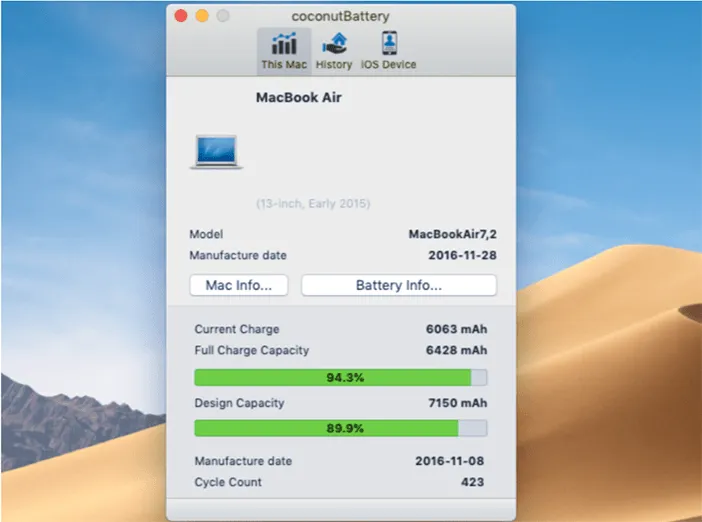
بهترین معیار برای سنجش سلامت باتری رایانه اپلی شما، مقایسه ظرفیت شارژ کامل فعلی با ظرفیت اعلامی آن است. به عنوان مثال اگر باتری مکبوک شما برای نگهداری ۵۰۰۰ میلیآمپر طراحی شده بود اما اکنون فقط میتواند تا ۴۰۰۰ میلیآمپر شارژ شود، سلامت آن به ۸۰ درصد کاهش یافته است.
به طور کلی اپل باتریهای خود را به شکلی طراحی میکند که ۸۰ درصد ظرفیت طراحی یا بیشتر را در ۱۰۰۰ چرخه شارژ اول حفظ کند. بنابراین استفاده از یک اپلیکیشن برای نظارت بر سلامت باتری میتواند به شما اطلاع دهد که آیا باتری شما در مسیر درستی قرار دارد و یا خیر.
روشهایی برای کمک به سلامت باتری
کالیبره کردن باتری مک شما ممکن است تاثیری بر سلامت آن نداشته باشد، اما اقدامات زیادی وجود دارد که میتوانید برای حفظ یک باتری سالم انجام دهید. به طور کلی شما باید نرمافزارهای خود را برای از بین بردن اشکالات تخلیه باتری همیشه آپدیت نگه دارید.
همچنین سعی کنید تا میزان شارژ باتری مک خود را در حد امکان بین ۲۰ تا ۸۰ درصد شارژ نگه دارید. نگه داشتن یک باتری لیتیوم یونی مانند باتری مکبوک شما در عدد صفر و یا صد درصد برای مدت طولانی، سلامت آن را کاهش میدهد.
تعویض باتری مکبوک

اگر باتری مک شما از قبل خراب شده است و شارژ را به خوبی نگهداری نمیکند، تنها راهحل شما جایگزینی آن است. توصیه ما این است که برای تعویض باتری رایانه خود، به فروشگاههای رسمی و مورد تأیید اپل بروید. وابسته به مدل مکبوک شما، این کار بین ۱۲۹ تا ۱۹۹ دلار برای شما هزینه خواهد داشت و اگر مکبوک شما خیلی قدیمی باشد، ممکن است که اپل از کار کردن روی آن خودداری کند.
با این حال ما میدانیم که در ایران انجام این کار آسان نیست. شما میتوانید برای تعویض باتری مک خود به فروشگاههای رسمی اپل در خارج از کشور مراجعه کنید و یا این که به فروشگاههای داخل کشور اطمینان کنید!
جمعبندی
در این مقاله صفر تا صد کالیبره کردن باتری مک و روش آن را بررسی کردیم. همچنین متوجه شدیم که انجام این کار روی مکهای جدید تاثیر خاصی نخواهد داشت و اگر باتری مک ما خراب شده باشد، میتوانیم این کار را روی آن تست کنیم. پس سعی کنید که از اپلیکیشنهای نظارت بر سلامت باتری استفاده کنید و به صورت مداوم سلامت باتری دستگاه اپلی خود را تحت نظر داشته باشید.
آیا شما راه دیگری را برای کالیبره کردن باتری مکبوک میشناسید؟ نظرات و تجربیات خود را با ما و دیگر کاربران دیجیکالا مگ در ادامه همین مطلب به اشتراک بگذارید.
- چطور در مک از قابلیت Screen Sharing استفاده کنیم؟
- چگونه از iCloud به صورت امن خارج شویم؟
- ۷ اپلیکیشن برتر که هوش شما را تقویت میکنند
منبع: MakeUseOf


